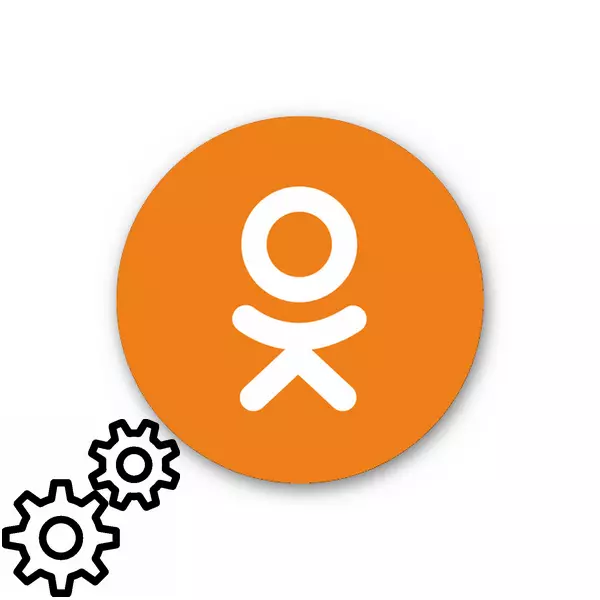
¿Se ha convertido en un feliz propietario de su propia página en los compañeros de clase de red social y no sepa dónde comenzar? En primer lugar, es necesario configurar su cuenta de acuerdo con sus necesidades y preferencias personales. Hacer que sea fácil y bastante fuerzas para cualquier usuario novato.
Personalizar compañeros de clase
Por lo tanto, ya ha comenzado a iniciar sesión (generalmente es el número de teléfono actual), inventó una contraseña difícil de letras y números, de modo que era difícil recogerlo. ¿Qué hacer a continuación? Llevemos a cabo el proceso de ajustar el perfil en compañeros de clase, pasando constantemente de un paso a otro. Detalles sobre cómo puede registrarse en Odnoklassniki, leer en otro artículo en nuestro sitio web, en el que puede seguir el enlace especificado a continuación.Leer más: Nos registramos en compañeros de clase.
Paso 1: Instalación de la foto principal
Primero, debe instalar inmediatamente la foto principal de su perfil, de modo que cualquier usuario pueda reconocerlo de una variedad de instalaciones individuales. Esta imagen será su tarjeta de visita en compañeros de clase.
- Abra el sitio web de odnoklassniki.ru en el navegador, ingresamos el inicio de sesión y la contraseña en los campos correspondientes, en el lado izquierdo de la página en el sitio de su futura foto principal vemos la silueta gris. Haga clic en él con el botón izquierdo del ratón.
- En la ventana que aparece, seleccione el botón "Seleccionar una foto desde una computadora".
- Se abre a Explorer, encuentra una foto exitosa con su persona, haga clic en él con la LKM y presione el botón "Abrir".
- Ajuste el área de visualización de fotos y finalice el proceso haciendo clic en el icono de instalación.
- ¡Listo! Ahora sus amigos y conocidos lo reconocen de inmediato en compañeros de clase en la foto principal.

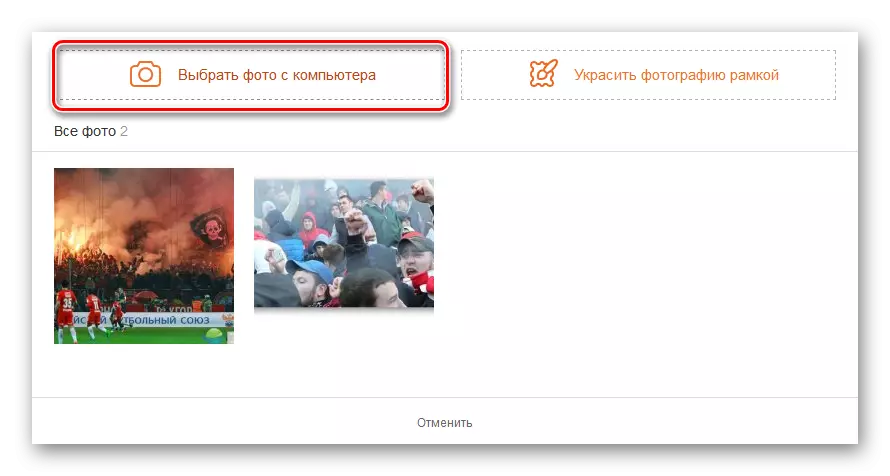


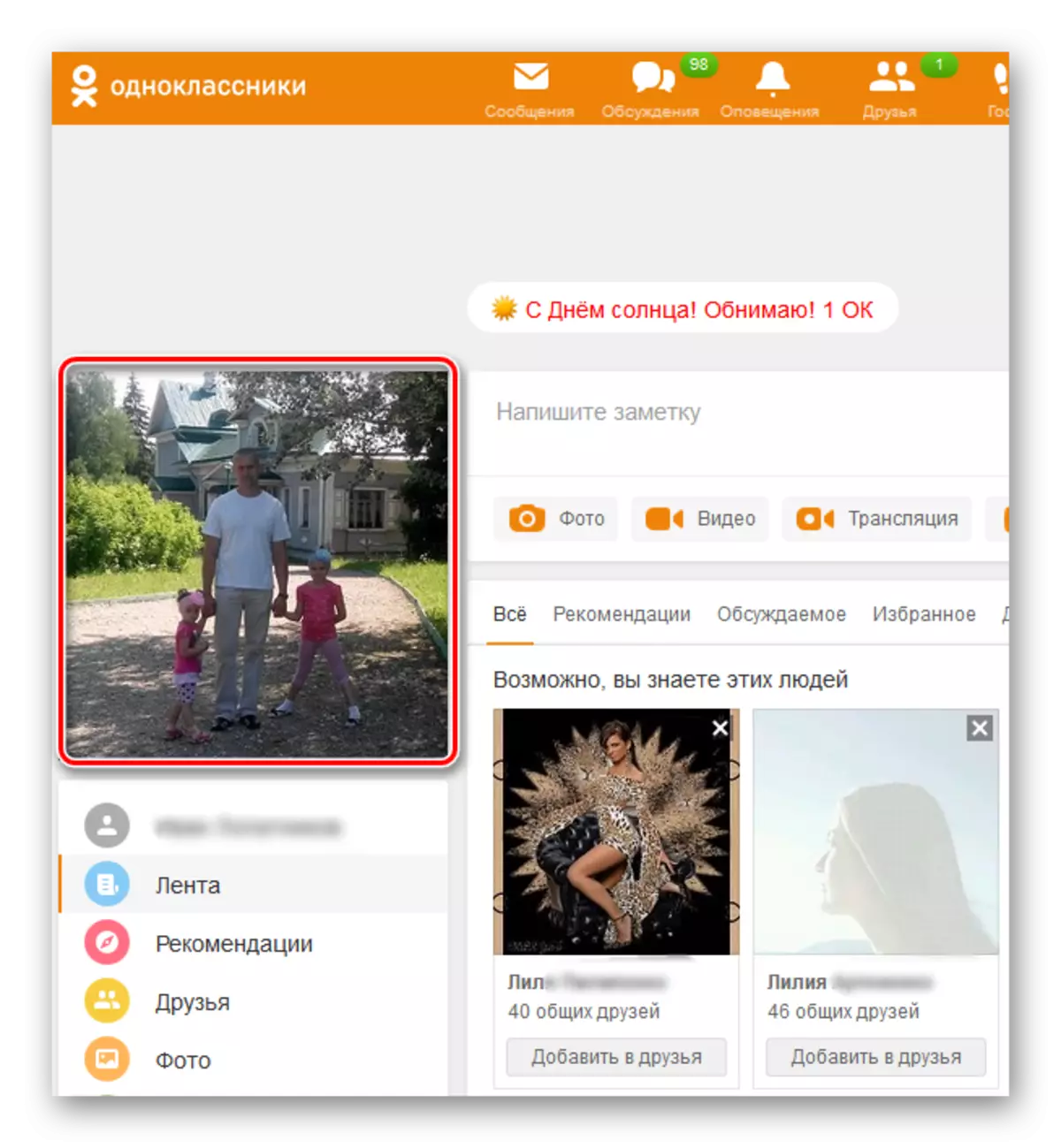
Paso 2: Agregar datos personales
En segundo lugar, es deseable indicar de inmediato en detalle sus datos personales, intereses y pasatiempos. Cuanto más se cumpla, más fácilmente encontrará amigos y comunidades para la comunicación.
- Bajo su avatar, haga clic en el LKM en la línea con su nombre y el apellido.
- En el bloque superior por encima de la cinta de noticias, que se llama "Dime sobre ti mismo", señalando lugares y años de estudio, servicio y trabajo. Te ayudará a encontrar viejos conocidos.
- Ahora encontramos el artículo "Editar datos personales" y haga clic en él.
- En la página siguiente en la columna "Estado civil", haga clic en el botón "Editar".
- En el menú desplegable, si lo desea, especifique el estado de su familia.
- Si usted es un cónyuge feliz, puede especificar inmediatamente su "segunda mitad".
- Ahora hemos tratado con la vida personal y solo elige la cadena "Editar datos personales".
- Se abre la ventana "Cambiar datos personales". Indicamos la fecha de nacimiento, el piso, la ciudad y el país de residencia, el asentamiento nativo. Presione el botón "Guardar".
- Llene las secciones sobre su música, libros, cine, juegos, juegos y otros pasatiempos favoritos. Esto ayudará a encontrar amigos y recursos afines.




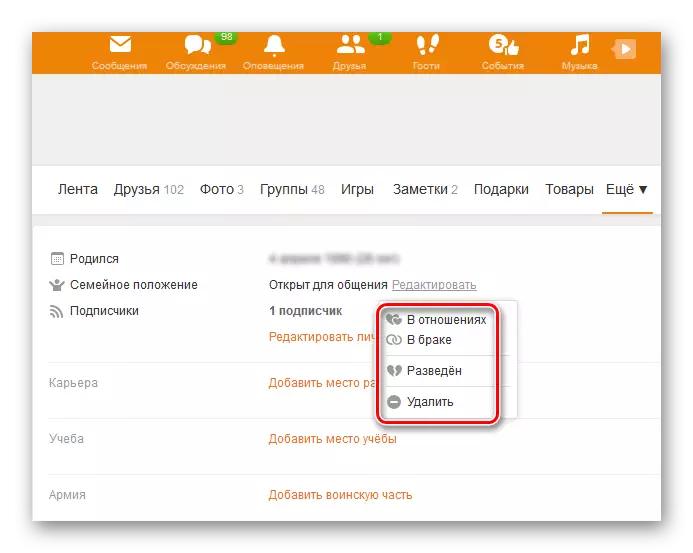


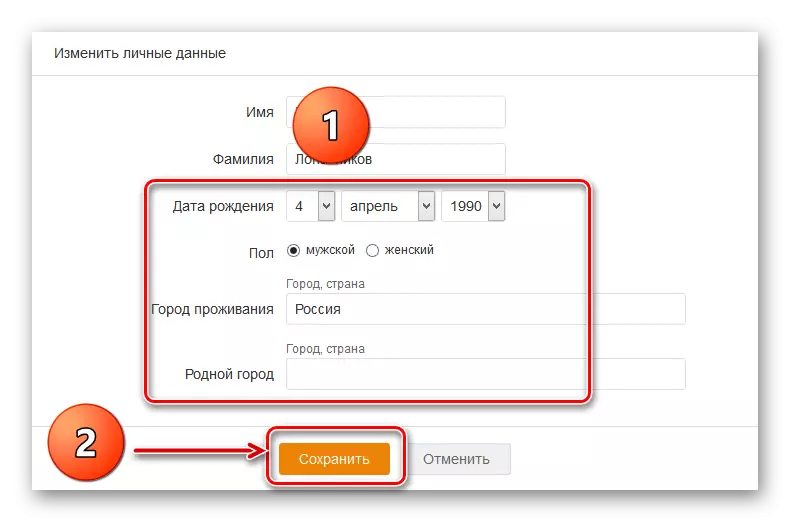
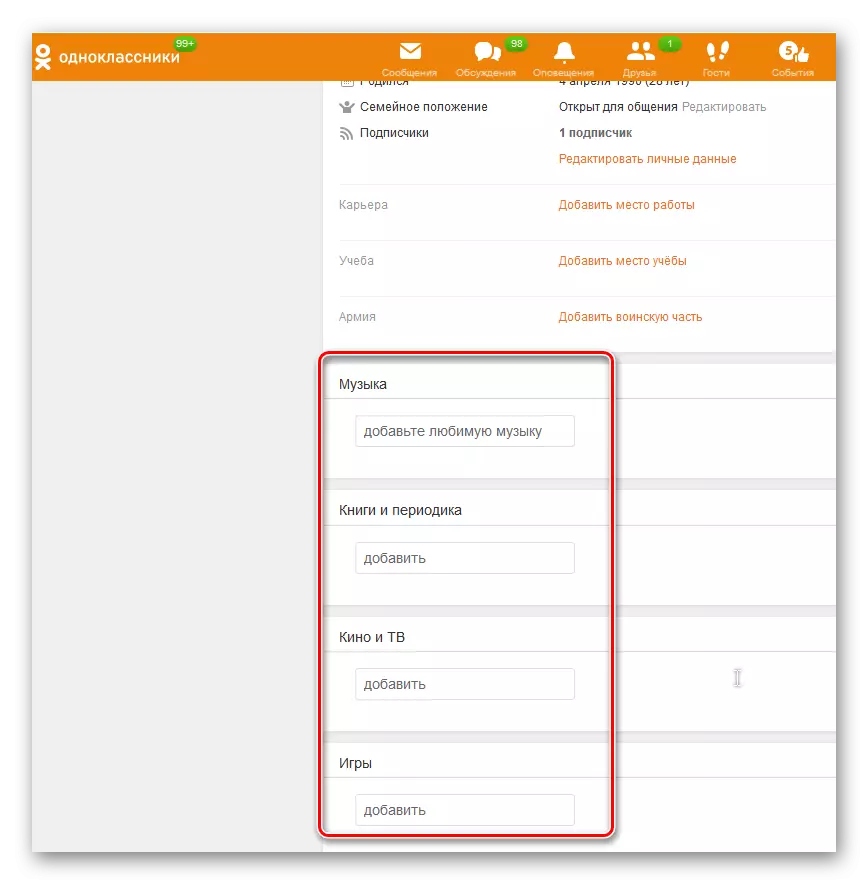
Paso 3: Configuración de perfil
En tercer lugar, es necesario configurar su perfil, en función de sus propias ideas sobre la conveniencia y la seguridad del uso de un compañero de clase de red social.
- En la esquina superior derecha de la página, junto a su Avatar, haga clic en el icono en forma de triángulo.
- En el menú que se abre, seleccione el elemento "Cambiar configuración".
- En la página Configuración, primero llegue a la pestaña "principal". Aquí puede cambiar los datos personales, acceder a la contraseña, el número de teléfono y la dirección de correo electrónico a la que se adjunta su cuenta, el idioma de la interfaz. También existe la capacidad de habilitar la función de doble defensa, es decir, cada intento de ir a su página tendrá que confirmar el código de SMS a su teléfono.
- En la columna de la izquierda, vaya a la pestaña "Publicidad". Aquí puede incluir un servicio de servicio pagado "Perfil cerrado", es decir, la información sobre usted solo verá a sus amigos en el recurso. En la sección "Quién puede ver" poner marcas en los campos requeridos. Hay tres opciones disponibles para aquellos que pueden ver su edad, grupos, logros y otros datos: todos los usuarios, solo amigos, exclusivamente.
- La página de la hoja es ligeramente inferior al bloque "Permitir". En esta sección, indicamos grupos de usuarios que se les permitirá comentar en sus fotos y regalos privados, escribir sus mensajes, invitar a grupos, etc. A su discreción, ponemos los puntos en los campos adecuados.
- Mover al bloque inferior, que se llama "opcional". En él, puede habilitar el filtrado de vocabulario obsceno, abra su página para los motores de búsqueda, configure la visualización de su presencia en el recurso en la sección "Personas ahora en el sitio" y similares. Desliza la marca y presiona el botón "Guardar". Por cierto, si está confundido en la configuración, siempre puede devolverlos a la posición predeterminada seleccionando el botón "Restablecer configuración".
- Ir a la pestaña "Notificaciones". Si desea recibir las alertas de los eventos en el sitio, debe especificar la dirección de correo electrónico a la que vendrá.
- Entramos en la sección "Foto". Solo hay un parámetro para configurar aquí. Puede habilitar o deshabilitar la reproducción automática GIF. Elegimos la posición correcta y lo guardamos.
- Ahora nos movemos a la pestaña "Video". En esta sección, puede habilitar las notificaciones de transmisión, deshabilite las vistas de video y active la reproducción automática de videos en la fuente de noticias. Personalice los parámetros y haga clic en el botón Guardar.



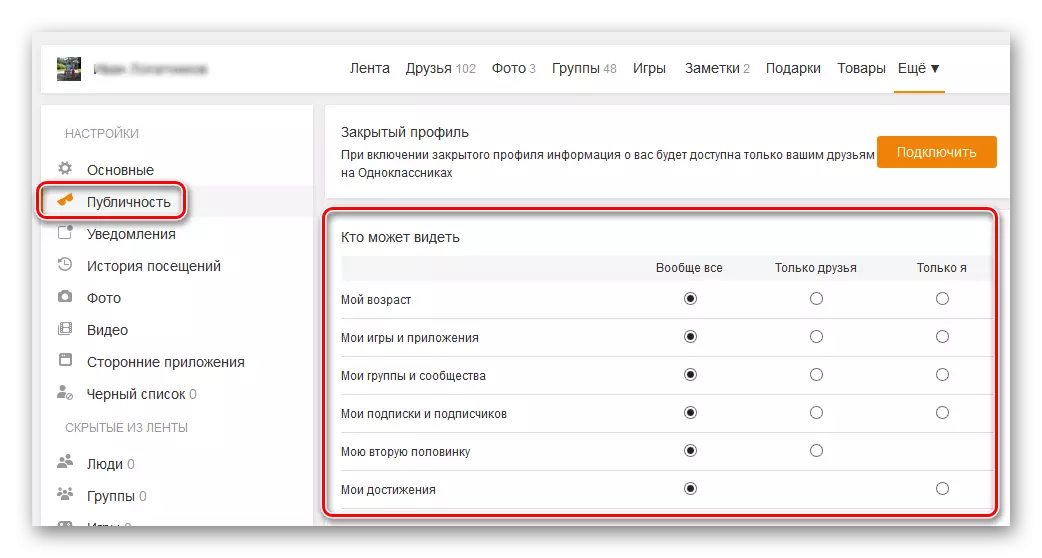
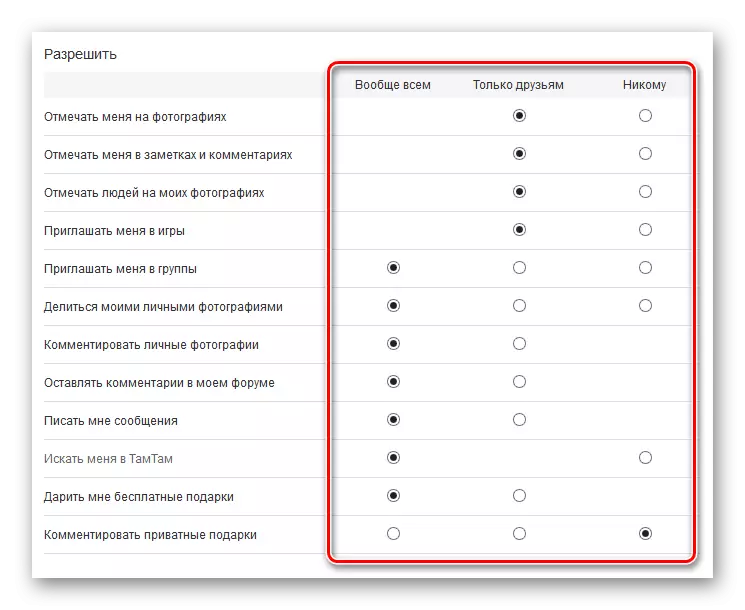



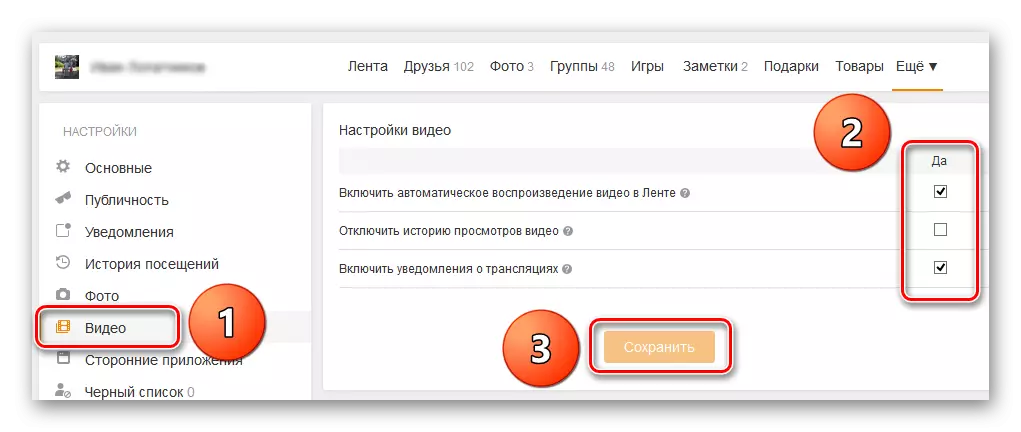
¡Brevemente todo! El ajuste inicial de los compañeros de clase está terminado. Ahora puede buscar viejos amigos, hacer nuevos, únase a la comunidad por intereses, cargue sus fotos y mucho más. ¡Disfruta de la comunicación!
Leer también: cambiar el nombre y el apellido en Odnoklassniki
